Tweak Core Parking, CPU Frequency Scaling-indstillinger i Windows 11/10
Moderne CPU'er(CPUs) er ved at blive enormt kraftfulde. Dette skyldes, at de er drevet af en række kerner. Disse flere kerner kan helt sikkert få CPU'en(CPU) til at nå en meget høj samlet clockfrekvens, men alle disse kerner tilsammen bruger faktisk meget strøm. Windows har en løsning på dette problem. Den tackler det ved at sætte alle de ubrugte kerner i standby- eller parkeringstilstand, så der kan spares strøm, og der er mindre varmeudvikling.
Windows lader dog ikke brugerne indstille CPU -(CPU) frekvensskaleringen. Det tillader heller ikke nogen kontrol over, hvor mange kerner og hvornår de sættes i parkeringstilstand. Det er her, ParkControl kommer i gang og kan hjælpe dig. ParkControl er et gratis og bærbart værktøj, der kan bruges til at justere kerneparkering og CPU- frekvensskaleringsindstillinger.
Hvad er Core Parking og CPU Frequency Scaling
Core Parking er dybest set en egenskab (indstilling) af Power Profiles . Denne CPU -funktion får dybest set dine processorer til at gå i en dvaletilstand, som er kendt som (C6). Denne funktion understøttes af de fleste af de nye processorer. Grundlæggende(Basically) giver Core Parking din computer mulighed for at spare strøm. Individuelle(Individual) processorkerner kan deaktiveres med denne funktion, når dit system er inaktivt, og yderligere kan det tændes igen, efterhånden som de enkelte genoptager arbejdet på systemet.
CPU Frequency Scaling er en funktion, der gør det muligt for operativsystemet at skalere CPU- frekvensen op eller ned for at spare strøm. Afhængigt af systembelastningen kan CPU- frekvenserne skaleres automatisk, dette er som svar på ACPI- hændelser. Det kan også gøres manuelt ved at bruge nogle programmer.
Styr CPU-(Control CPU) frekvensskaleringsindstillingen med ParkControl
For at sige det enkelt giver denne gratis applikation faktisk mulighed for at justere Core Parking af CPU'en(CPU) til en eller flere energiprofiler på maskinen. Ved bærbar betyder det, at værktøjet virkelig har brug for installation. Det betyder, at for at komme i gang med dette værktøj, skal du blot downloade og køre en eksekverbar.
ParkControl , det gratis værktøj til at styre CPU - frekvensskaleringsindstillingen og Core - parkering, er et letvægtsværktøj; med en størrelse på kun 1,44 megabyte. Værktøjet har heller ikke et installationsprogram.
Grænsefladen af ParkControl er opdelt i to paneler:
- CPU-frekvensskaleringsindstillinger for strømprofil til venstre:(CPU frequency scaling settings for power profile to the left:) Denne del af panelet har en dropdown, der kan bruges til at aktivere en strømprofil.
- Aktuel systemstrømstatus til højre:(Current system power status to the right: ) Denne del af panelet viser CPU'ens antal kerner, frekvens og brugs-/parkeringsstatus.
Værktøjet har også muligheder for at aktivere parkering AC, parkering DC, frekvensskalering AC, frekvensskalering DC. Dynamic Boost (automatisk skift af strømplaner ved tomgang/aktiv) kræver ParkControl Pro(ParkControl Pro) , som ikke er gratis.
TIP : Hurtig CPU(Quick CPU) lader dig overvåge og optimere CPU- ydeevne og strømforbrug(Power) .
Styr CPU(Control CPU) -kerneparkering med ParkControl
Med ParkControl kan en person nemt vælge strømprofilkonfigurationen omhyggeligt, hvilket hjælper med effektivt at styre, hvordan Windows styrer CPU'ens kerneparkering.
Sådan bruger du ParkControl
Først(First) og fremmest skal du downloade og installere ParkControl . Når applikationen er kørt, vil du se, at værktøjets grænseflade er let at forstå.
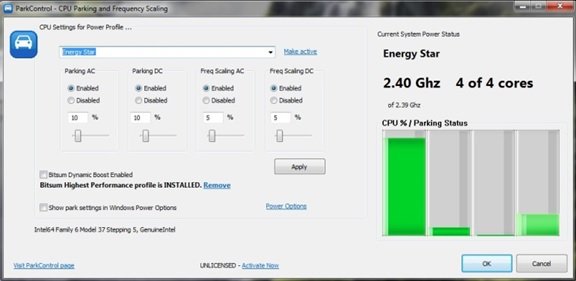
ParkControl kan bruges til at deaktivere nogle af de ubrugte kerner på dit system, når det indlæses langsomt. Som vi sagde ved at gøre det, kan man reducere energiforbruget og også varmeafgivelsen fra systemet. Da Windows ikke giver nogen direkte måde at justere disse parametre på, bliver ParkControl en vinder her.
ParkControl giver dig mulighed for at konfigurere, hvor mange CPU- kerner, der rent faktisk sættes i parkeringstilstand af Windows . Det kan også hjælpe dig med at finde den bedst egnede konfiguration til din pc, som vil hjælpe dig med at presse det maksimale ud af din CPU . Der er mange fordele ved at bruge dette værktøj, forbedret CPU- ydeevne, spare tid og også spare strømforbrug af forskellige kerner i processoren.
Du kan downloade ParkControl herfra. (from here.)Det er vigtigt, at du kender(important that you know) til de ændringer, du laver, og det er derfor ikke et værktøj for alle at bruge. Læs(Read) og lær om de ændringer, du skal anvende på dit system, og anvend dem derefter nemt ved hjælp af dette værktøj.
Del dine observationer med os.(Do share your observations with us.)
Intel Extreme Tuning Utility , AMD OverDrive Utility er andre lignende værktøjer, der kan interessere dig. Nogle af jer vil måske også læse om PC Overclocking , og om det virkelig er det værd.
Related posts
Kernetemperatur: Mål og overvåg CPU-temperatur på Windows 11/10
Juster privatlivsindstillinger og ret privatlivsproblemer i Windows 11/10
Sådan bytter du harddiskdrev i Windows 11/10 med Hot Swap
Bedste gratis skemasoftware til Windows 11/10
Bedste gratis ISO Mounter-software til Windows 11/10
Hvad er en sandkasse? Gratis Sandboxing-software til Windows 11/10 PC
Bedste gratis Partition Manager-software til Windows 11/10
Bedste gratis automatiseringssoftware til Windows 11/10
Hvor kan man finde computerhardwarespecifikationer i Windows 11/10
Installer og opdater al software på én gang med Ninite til Windows 11/10
Bedste gratis Reference Manager-software til Windows 11/10
Sådan bruger du Sandboxie på Windows 11/10
Freeplane er en gratis mindmapping-software til Windows 11/10
Bedste gratis Landskabsdesign-software til Windows 11/10
Konverter AVCHD til MP4 ved hjælp af disse gratis konvertere til Windows 11/10
Konverter CSV til GPX eller KML ved hjælp af gratis konverteringsværktøjer i Windows 11/10
Bedste bærbare kølesoftware til Windows 11/10
Sådan måler du reaktionstid i Windows 11/10
Bedste gratis 3D Human Anatomy-software til Windows 11/10
Bedste gratis videokonferencesoftware til Windows 11/10
